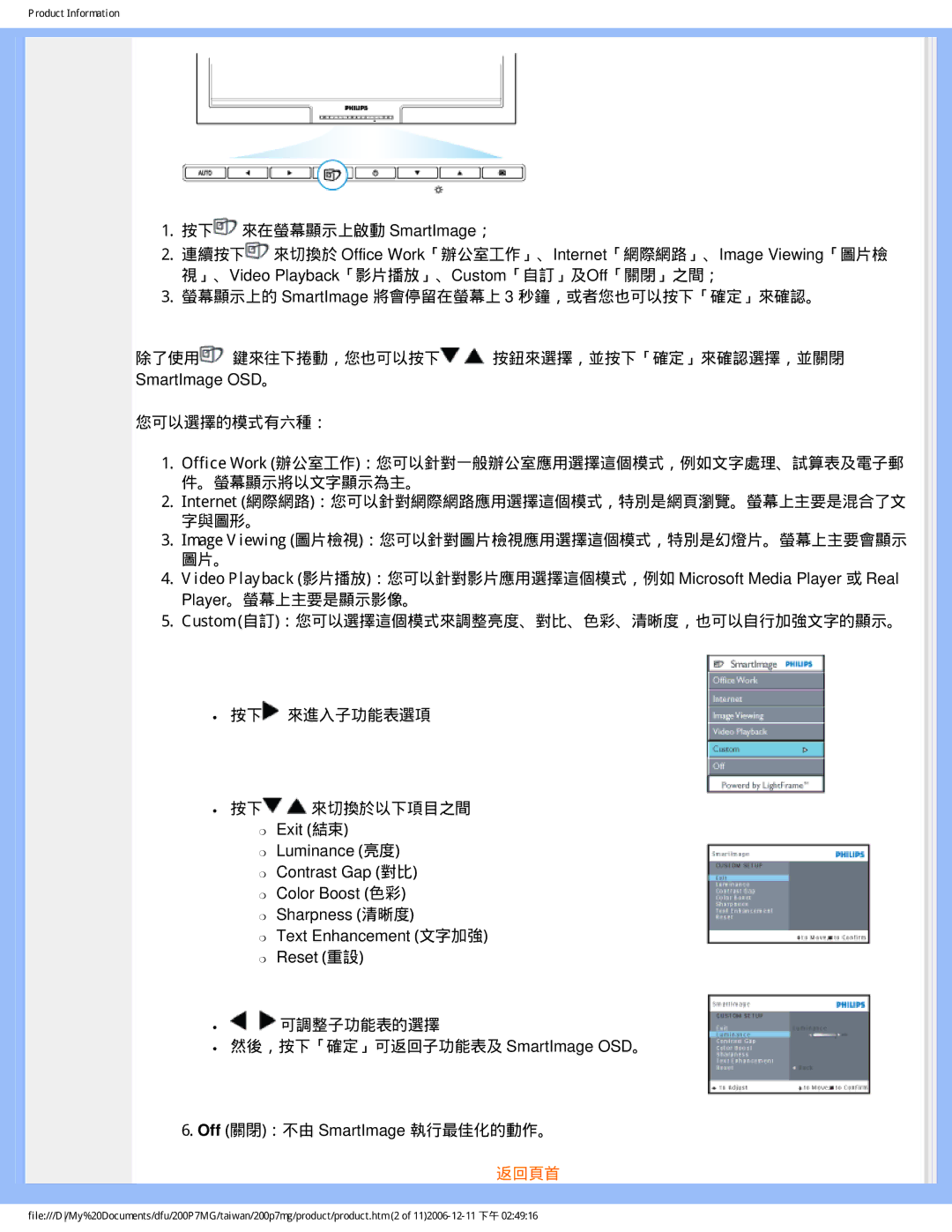Product Information
1.按下![]() 來在螢幕顯示上啟動 SmartImage;
來在螢幕顯示上啟動 SmartImage;
2.連續按下![]() 來切換於 Office Work「辦公室工作」、Internet「網際網路」、Image Viewing「圖片檢 視」、Video Playback「影片播放」、Custom「自訂」及Off「關閉」之間;
來切換於 Office Work「辦公室工作」、Internet「網際網路」、Image Viewing「圖片檢 視」、Video Playback「影片播放」、Custom「自訂」及Off「關閉」之間;
3.螢幕顯示上的 SmartImage 將會停留在螢幕上 3 秒鐘,或者您也可以按下「確定」來確認。
除了使用![]() 鍵來往下捲動,您也可以按下
鍵來往下捲動,您也可以按下![]()
![]() 按鈕來選擇,並按下「確定」來確認選擇,並關閉 SmartImage OSD。
按鈕來選擇,並按下「確定」來確認選擇,並關閉 SmartImage OSD。
您可以選擇的模式有六種:
1.Office Work (辦公室工作):您可以針對一般辦公室應用選擇這個模式,例如文字處理、試算表及電子郵 件。螢幕顯示將以文字顯示為主。
2.Internet (網際網路):您可以針對網際網路應用選擇這個模式,特別是網頁瀏覽。螢幕上主要是混合了文 字與圖形。
3.Image Viewing (圖片檢視):您可以針對圖片檢視應用選擇這個模式,特別是幻燈片。螢幕上主要會顯示 圖片。
4.Video Playback (影片播放):您可以針對影片應用選擇這個模式,例如 Microsoft Media Player 或 Real Player。螢幕上主要是顯示影像。
5.Custom (自訂):您可以選擇這個模式來調整亮度、對比、色彩、清晰度,也可以自行加強文字的顯示。
●按下![]() 來進入子功能表選項
來進入子功能表選項
●按下![]()
![]() 來切換於以下項目之間
來切換於以下項目之間
❍Exit (結束)
❍Luminance (亮度)
❍Contrast Gap (對比)
❍Color Boost (色彩)
❍Sharpness (清晰度)
❍Text Enhancement (文字加強)
❍Reset (重設)
●
 可調整子功能表的選擇
可調整子功能表的選擇
●然後,按下「確定」可返回子功能表及 SmartImage OSD。
6.Off (關閉):不由 SmartImage 執行最佳化的動作。 返回頁首
file:///D/My%20Documents/dfu/200P7MG/taiwan/200p7mg/product/product.htm (2 of